如何在Docker中安装DzzOffice
原创 涂飞平
2014-05-18
一些背景
从2012年底开始听说并开始研究Docker了,并且在公司内部小规模使用了,当时主要的场景是将Docker作为内部的一个小的 PAAS 基础,提供一致,统一的编译/测试环境,分配给新来的开发人员使用。
使用Docker一段时间之后,准备自己倒腾使用Docker + Hadoop(HDFS) 组建一个私有存储云环境,统一管理自己的产品/项目内部的代码、文档。
选择先从文档管理开始,在底层架子搭建好之后,需要给内部人员提供一个好的“门面”,在没有这个门面之前,我们大量使用 SSH+Command 方式操作,这种方式对于公司内部非RD部门的人员,门槛还是很高的,他们是不会使用这么晦涩的东西的。
前几天,在OSC上面偶然发现了 DzzOffice,当时看到介绍后,直觉认为它是可以胜任目前的需求的。
-
界面实在是漂亮;
-
支持多种接口,阿里云、百度云和本地存储,为以后升级提供了可能。
为了更进一步了解DzzOffice,加入到DzzOffice QQ群(240726),知道DzzOffice对于HDFS的支持目前暂时还没有提供,但这应该不是问题,DzzOffice会不断更新并持续加入新的支持。
先在官网 http://www.dzzoffice.com/ 上面了解了一下DzzOffice依赖的环境和背景,它运行在典型的LAMP/WAMP平台上。是否可以在公司内部服务器Docker群中加入一个Docker容器来专门运行DzzOffice?经过实际测试,很轻松就完成这个设想,很完美。为了便于大家在Docker上面体验DzzOffice,我将Docker工程提交Github上面,接下来就根据Github上面的工程来一步一步安装DzzOffice。
安装步骤
我已经在Github上面创建了dzzwithdocker项目,可以到这里查看项目
https://github.com/sundytu/dzzwithdocker
国内gitee地址为
https://gitee.com/sunnytu/dzzwithdocker
- 下载项目
Git的项目,你可以clone或者直接下载zip包到本地,然后解压到一个目录下面,这里假定你把系统解压到/home/cores/dockers/dzz1.0目录下面
- 创建dzz镜像
进入到 dzz1.0 目录中,通过执行
docker build -t dzz10 .
生成dzz10镜像,由于国内网络情况,这是一个漫长的过程,我花费了大概半个小时(不包含ubuntu镜像的下载时间,因为之前已经下载完成该部分镜像)。可以改用国内的docker registry,会快很多!
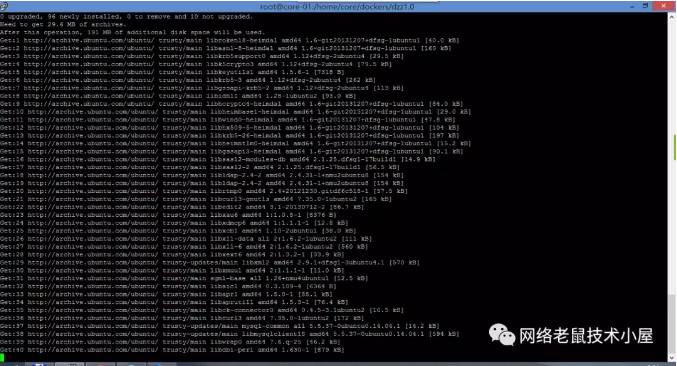
如果安装失败,是网络原因,请重复执行几次,肯定能成功的。
然后执行 docker images 命令查看是否有dzz10名称的image是否创建成功。
- 启动dzz容器
完成dzz1.0镜像的构建,通过 docker run命令启动一个容器,并将80和22端口映射到宿主机器端口上面,便于我们在浏览器中访问,我这里将80端口映射到8081端口,命令如下:
docker run -d -p 8081:80 -p 2221:22 dzz10
- 配置DzzOffice
在浏览器中输入 http://127.0.0.1:80801 来访问系统,如果看到如图界面,恭喜您,安装DzzOffice成功了,剩下就是按照提示进行DzzOffice的配置了
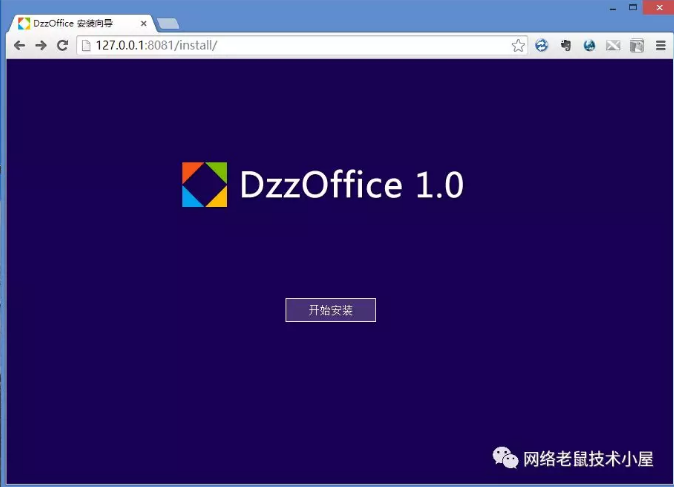
经过一番配置,可以看到界面了,确实华丽,赏心悦目 :-)
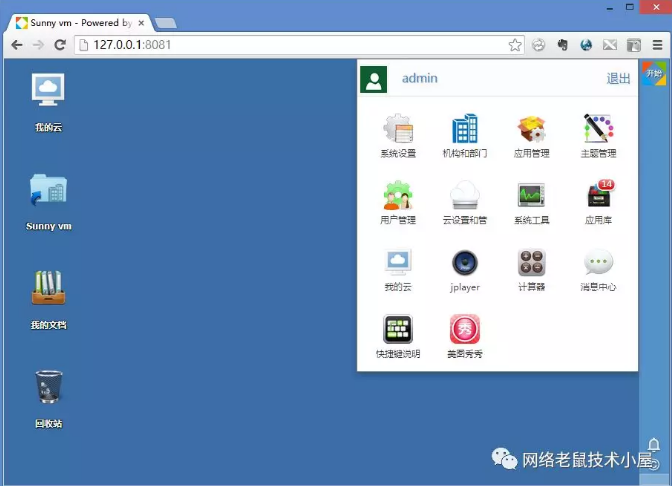
单机安装
为了在Github上面创建dzzwithdocker项目,我在自己本子(Thinkpad T420i 8G内存)上使用Vageant + VirtualBox方式部署coreos系统,然后在coreos环境中下载dzzwithdocker项目文件,解压,然后构建docker镜像,运行容器,通过浏览器(Chrome)设置,访问,一切正常,下面是整个系统的图示。
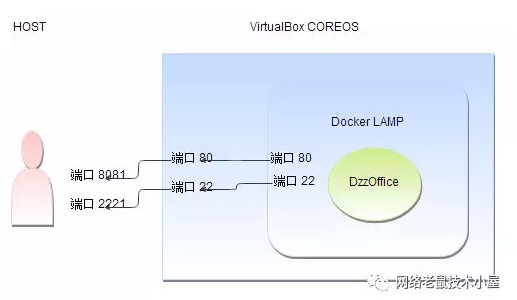
还是华丽的界面 :-)
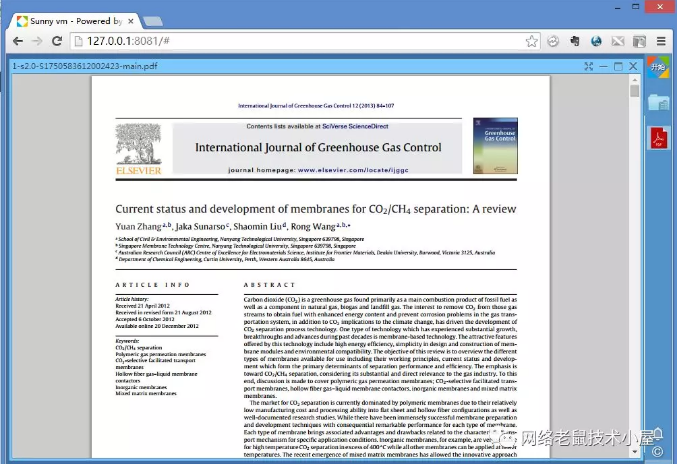
向不断努力进取的 http://www.dzzoffice.com/ (社区版本免费,比较厚道)致敬!
涂飞平 2014-05-18 北京